For at undgå forhindringer og systemrevner er det nødvendigt at holde styr på diskplads. Dit system kan have en tendens til at blive langsommere og ikke fungere tilstrækkeligt, når diskplads fyldes op. Det er også godt at administrere det rettidigt, mens du installerer vigtige programmer eller pakker.
Hvis du leder efter en måde at finde diskplads på dit Linux Mint 21-system, skal du følge denne artikels retningslinjer.
Sådan finder du diskplads i Linux Mint 21
Der er flere måder at finde diskplads på Linux Mint 21-systemet, som er som følger:
-
- Find diskplads via kommandolinje
- Find diskplads gennem grafisk grænseflade
Metode 1: Find diskplads gennem kommandolinjegrænseflade
I kommandolinjetilgangen har vi yderligere mange muligheder for at få diskplads på skærmen. Nogle af de nemmeste og mest nyttige måder er som nævnt:
-
- Brug af kommandoen df
- Brug du kommandoen
- Brug af støvkommandoen
1: Find diskplads ved hjælp af df Command
Det diskfri ( df ) kommandoen bruges til at vise ledig og ledig plads. Kør kommandoen med '-h' flag for at vise resultater i menneskelæsbart format:
$ df -h
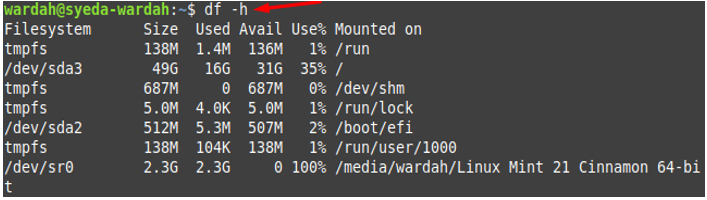
For at vise med yderligere detaljer som et filsystem, type og blokke skal du bruge '-T' flag med df kommandolinjeværktøj:
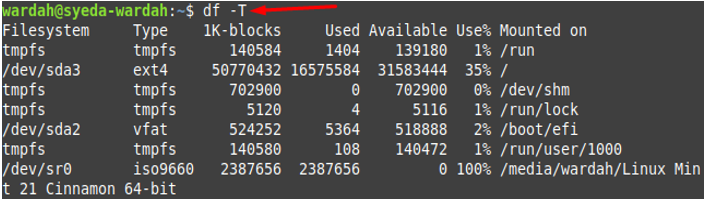
2: Find diskplads ved hjælp af du Command
Selvom df er det kraftfulde kommandolinjeværktøj til at vise ledig diskplads. Men du kan også bruge fra kommando til samme formål. Det er et Unix-program, der viser dig den diskplads, der bruges af filsystemet. Kør fra kommando med '-h' flag for at få output i menneskelæsbart format:
$ fra -h
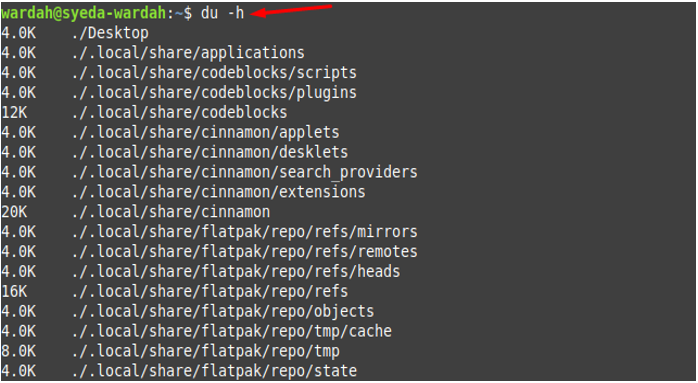
3: Find diskplads ved hjælp af støvkommandoen
Det støv er et andet kraftfuldt værktøj, der bruges til at finde diskplads på Linux-systemer. Det er ikke et indbygget værktøj på Linux-systemet; du kan installere det gennem følgende kommando:
$ sudo snap installere støv

Når den er installeret, kan du udføre kommandoen nævnt nedenfor for at få diskpladsforbrug på terminalen:
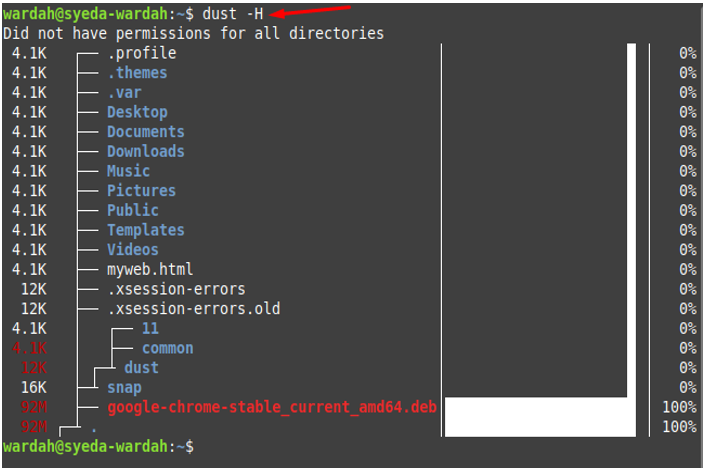
Metode 2: Find diskplads gennem grafisk grænseflade
I Linux Mint-systemet kan du finde diskplads ved at følge nedenstående proces. I den Alle applikationer menu, vi har to muligheder; Diske og Disk Usage Analyzer .
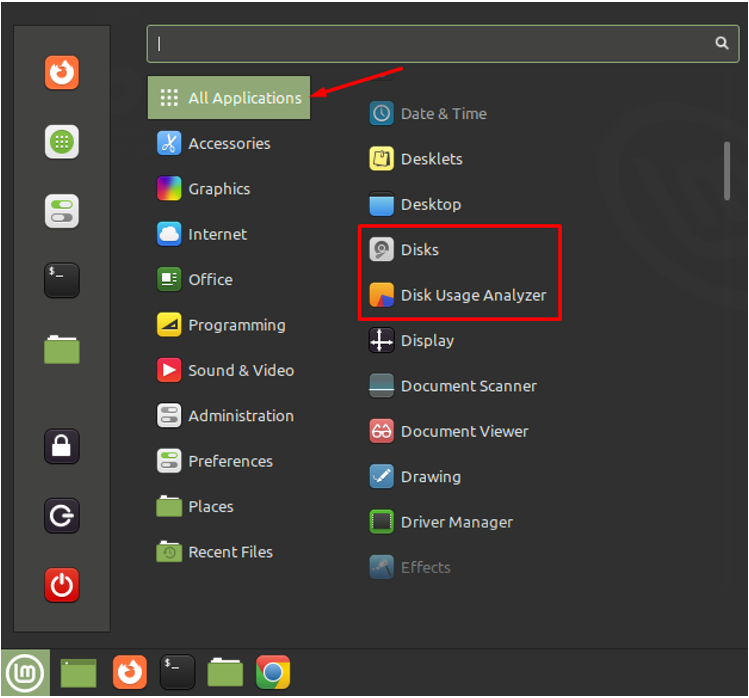
Det Disk Usage Analyzer vil vise dig den brugte diskplads til alle diske og partitioner. Klik for at Disk Usage Analyzer ikon for at kontrollere, hvad det viser på den første skærm:
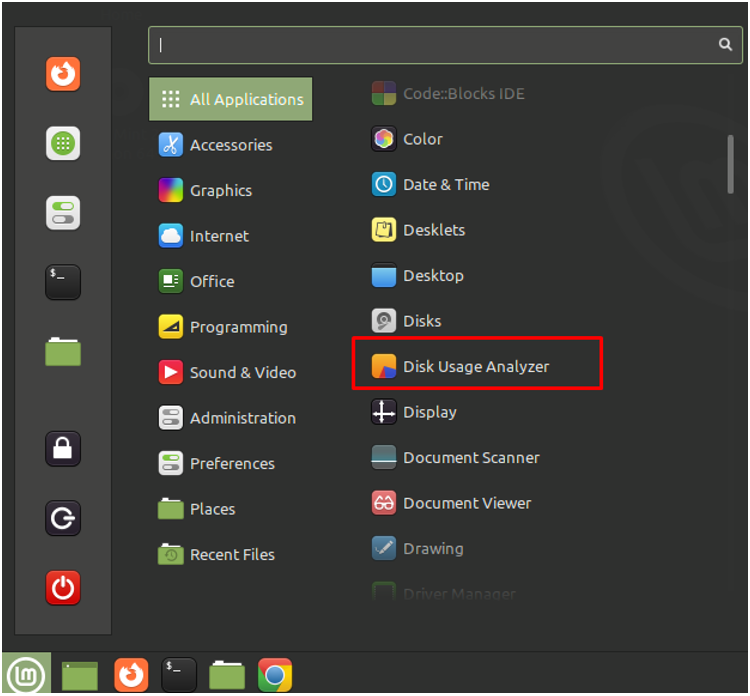
Det vil vise dig systemdisken og partitionerne med deres størrelsesgrænse og ledig plads:
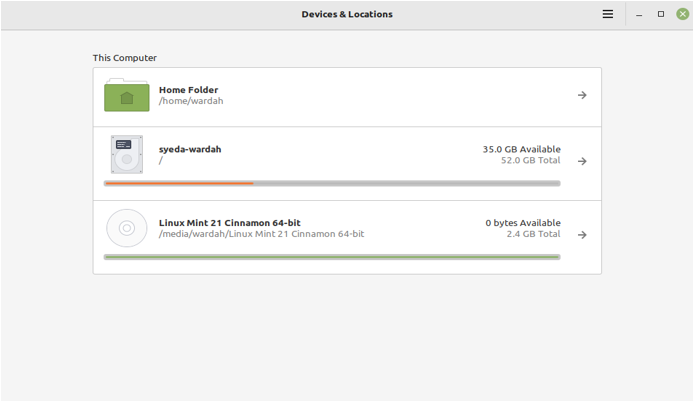
Klik på en af partitionerne for at se et detaljeret resultat:
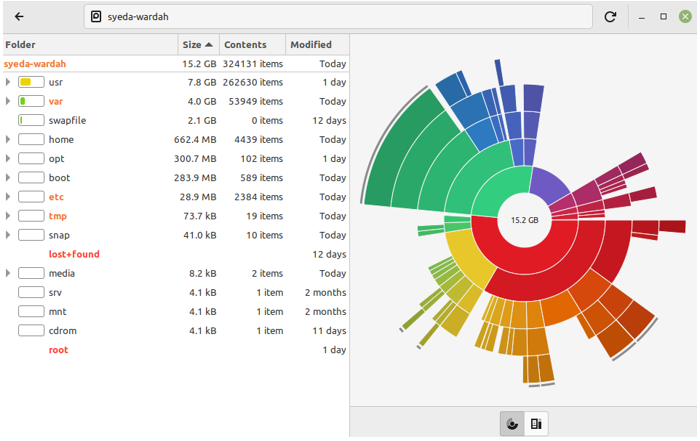
Naviger nu mod Diske ikonet og klik på det:
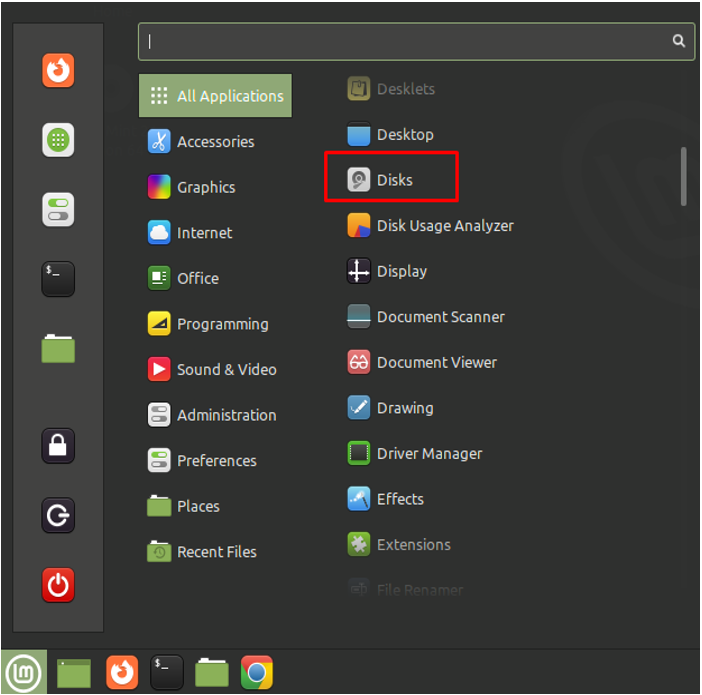
Så snart du klikker på den valgte mulighed, vil du se oplysninger om diskplads på dit systemskærmbillede:
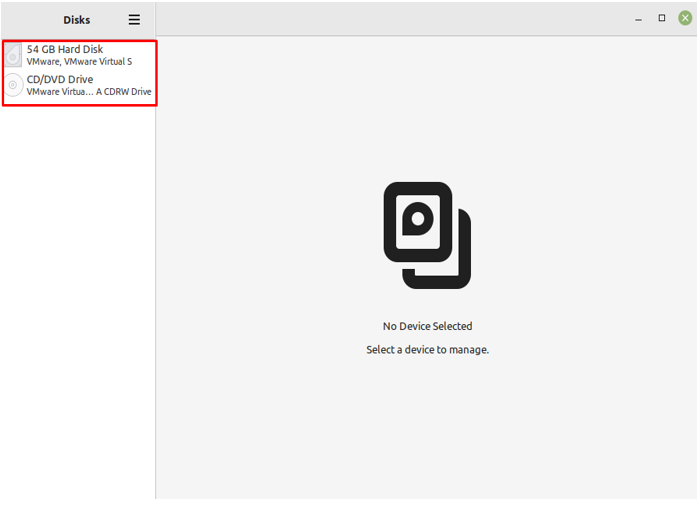
Vælg Harddisk for at få yderligere oplysninger, herunder samlet, brugt og tilgængelig diskplads:
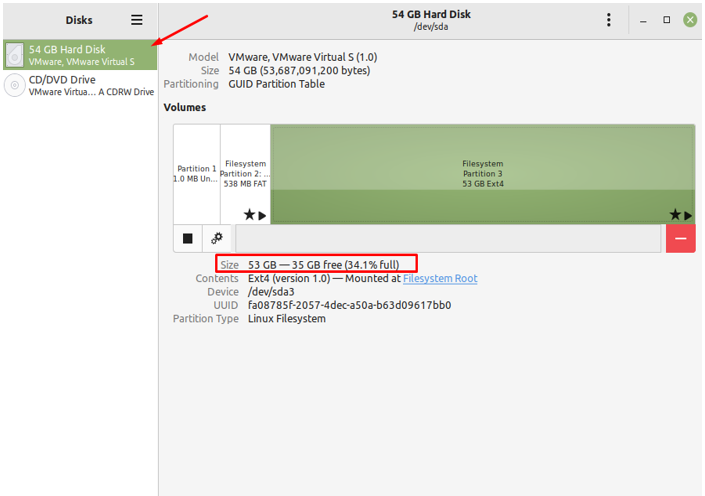
Konklusion
Det er godt at holde styr på diskplads, mens du arbejder med Linux-systemer. Dette ville hjælpe med at undgå problemer under nye installationer og sletning af unødvendige data fra systemet. Gennem de ovennævnte retningslinjer vil du lære nogle metoder til at finde diskplads på Linux Mint 21-systemet. Disse metoder kan udføres via kommandolinje og grafisk grænseflade. I kommandolinjen kan vi bruge få værktøjer, som f.eks df , fra og støv for at få diskplads på Linux Mint.